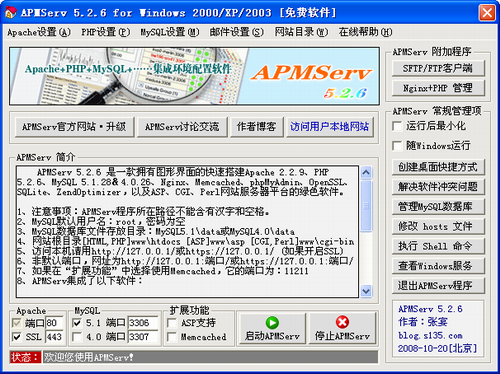搜索到
68
篇与
好vps,便宜VPS,国外VPS,VPS优惠码,美国VPS,VPS代购,免费VPS,主机优惠
的结果
-
![Discuz!X1 Beta于29日17:45康盛下载中心上线]() Discuz!X1 Beta于29日17:45康盛下载中心上线 很多站长期待这个Discuz X1很久了,好VPS前几天也预测过这个版本可能会在月底或者下月初推出,终于昨天康盛正式发布了Discuz! X1.0 Beta版本。这个版本支持Discuz!、UCenter Home、SupeSite等产品的升级与全新安装,可以自由开启漫游(Manyou)开放平台第三方应用。 Discuz! X1.0作为一款以社区为基础的专业建站平台,让论坛(BBS)、社交网络(SNS)、门户(Portal)、群组(Group)、开放平台(Open Platform)充分融合于一体,帮助网站实现一站式服务。这次发布的Discuz! X1.0 Beta版本采用全新的门户风格设计,同时内置SNS风格模板,可以开启漫游(Manyou)开放平台应用。发布的产品包为GBK编码,后续将推出包括房产、品牌空间等选配功能,支持论坛游戏插件“Yes玩”。5月底正式版发布时,将推出GBK、UTF-8、Big5等多种编码的产品包和商业应用模块,支持通过UCenter用户中心与其它建站产品的标准化整合。 喜欢尝鲜的朋友可以去康盛的下载中心下载下来安装下,下载地址: http://download.comsenz.com/DiscuzX/ 虽然值得期待,但目前毕竟是测试版本,应该有不少BUG,不过DZ官方论坛有很多问题的解决办法,大家多多的去了解下。今天是个很黑的日子,先是愚客居被QIANG了,国内没法访问,到了晚间腾讯微博也暂停我登陆,挺郁闷的。希望大家玩的开心,迟一些我也装个DZ X1演示站来给大家玩玩。
Discuz!X1 Beta于29日17:45康盛下载中心上线 很多站长期待这个Discuz X1很久了,好VPS前几天也预测过这个版本可能会在月底或者下月初推出,终于昨天康盛正式发布了Discuz! X1.0 Beta版本。这个版本支持Discuz!、UCenter Home、SupeSite等产品的升级与全新安装,可以自由开启漫游(Manyou)开放平台第三方应用。 Discuz! X1.0作为一款以社区为基础的专业建站平台,让论坛(BBS)、社交网络(SNS)、门户(Portal)、群组(Group)、开放平台(Open Platform)充分融合于一体,帮助网站实现一站式服务。这次发布的Discuz! X1.0 Beta版本采用全新的门户风格设计,同时内置SNS风格模板,可以开启漫游(Manyou)开放平台应用。发布的产品包为GBK编码,后续将推出包括房产、品牌空间等选配功能,支持论坛游戏插件“Yes玩”。5月底正式版发布时,将推出GBK、UTF-8、Big5等多种编码的产品包和商业应用模块,支持通过UCenter用户中心与其它建站产品的标准化整合。 喜欢尝鲜的朋友可以去康盛的下载中心下载下来安装下,下载地址: http://download.comsenz.com/DiscuzX/ 虽然值得期待,但目前毕竟是测试版本,应该有不少BUG,不过DZ官方论坛有很多问题的解决办法,大家多多的去了解下。今天是个很黑的日子,先是愚客居被QIANG了,国内没法访问,到了晚间腾讯微博也暂停我登陆,挺郁闷的。希望大家玩的开心,迟一些我也装个DZ X1演示站来给大家玩玩。 -
![腾讯微博用电脑发图片的方法]() 腾讯微博用电脑发图片的方法 腾讯微博内测有一段时间了,目前采用的邀请注册的方式,但是也很火爆,没办法,QQ用的人多啊。看到不少人在微博上面发图片,我也知道手机有个插图的选项,可是电脑上没有这个,好VPS看了半天都没看到发图片的选项啊?咱有笨办法,搜呗,终于完美解决了,呵呵。 原来,现在内测的时候,用电脑发图,还必须得有个opera浏览器,大家先下载一个opera浏览器,这个网上多得很,我就不发地址了。下载安装,然后打开opera浏览器。咱们在Opera设置代理,设置方法: 工具–首选项–高级–网络–代理服务器,选 HTTP ,填上:119.62.128.38 端口:80,上个图,直观点。 完成之后就在opera浏览器输入手机端的访问地址t.3g.qq.com,就好比用手机访问了,这个道理挺简单,其实老早就知道opera可以浏览wap站点的,呵呵,用在这里还挺实用,大家都来玩吧!
腾讯微博用电脑发图片的方法 腾讯微博内测有一段时间了,目前采用的邀请注册的方式,但是也很火爆,没办法,QQ用的人多啊。看到不少人在微博上面发图片,我也知道手机有个插图的选项,可是电脑上没有这个,好VPS看了半天都没看到发图片的选项啊?咱有笨办法,搜呗,终于完美解决了,呵呵。 原来,现在内测的时候,用电脑发图,还必须得有个opera浏览器,大家先下载一个opera浏览器,这个网上多得很,我就不发地址了。下载安装,然后打开opera浏览器。咱们在Opera设置代理,设置方法: 工具–首选项–高级–网络–代理服务器,选 HTTP ,填上:119.62.128.38 端口:80,上个图,直观点。 完成之后就在opera浏览器输入手机端的访问地址t.3g.qq.com,就好比用手机访问了,这个道理挺简单,其实老早就知道opera可以浏览wap站点的,呵呵,用在这里还挺实用,大家都来玩吧! -
![免费的午餐—免费杀毒软件推荐]() 免费的午餐—免费杀毒软件推荐 有句俗话说:天下没有免费的午餐。网络上病毒木马泛滥,人人都想把自己的电脑构筑成铜墙铁壁,固若金汤,可是很多杀毒软件都是收费的,难道没有好用的免费的吗?答案是有的。好VPS就在这里给大家一一列举几个,未能尽录,仅作抛砖引玉。 1,Avira AntiVir Personal(中文名:小红伞) 小红伞的老家在德国,它是一款著名防病毒、杀毒软件,能有效地保护个人电脑以及工作站的使用。它可以检测并移除超过60万种病毒,支持网络更新。小红伞功能很全面,杀毒迅速准确,获过很多奖项。更重要的,它是免费的!需要的朋友可以去官方下载免费使用。 小红伞官方网站地址:http://www.free-av.com/ 2,avast!antivirus home edition avast!是捷克一家软件公司(ALWIL Software)的产品,这个杀毒软件已有数十年的历史,它在国外市场一直处于领先地位。avast!的实时监控功能十分强大,免费版的avast!antivirus home edition它拥有七大防护模块:网络防护、标准防护、网页防护、即时消息防护、互联网邮件防护、P2P防护、网络防护。免费版的需要每年注册一次,注册是免费的! avast!官方网站地址:http://www.avast.com/ 3,360杀毒 免费杀毒从360开始,看看这口号,号称永久免费的360杀毒,是一款轻巧快速不占资源、查杀能力超强,另外也不用激活的免费杀毒工具。采用领先的病毒查杀引擎及云安全技术,不但能查杀数百万种已知病毒,还能有效防御最新病毒的入侵。360杀毒病毒库每小时升级,让您及时拥有最新的病毒清除能力。360杀毒有优化的系统设计,对系统运行速度的影响极小,他还有个游戏模式,方便设置免打扰,够人性化了。 360官方网站地址:http://sd.360.cn/ 4,AVGAnti-Virus AVGAnti-Virus是欧洲非常有名的杀毒软件,它可以即时对任何存取文件侦测,防止电脑病毒感染;可对电子邮件和附加文件进行扫瞄,防止电脑病毒透过电子邮件和附加文件传播;病毒资料库里面则记录了一些电脑病毒的特性和发作日期等相关资讯;开机保护可在电脑开机时侦测开机型病毒,防止开机型病毒感染。在扫毒方面,可扫瞄磁碟片、硬盘、光盘机外,也可对网络磁碟进行扫瞄。在扫瞄时也可只对磁碟片、硬盘、光盘机上的某个目录进行扫瞄。可扫瞄文件型病毒、巨集病毒、压缩文件(支持ZIP、ARJ、RAR等压缩文件即时解压缩扫描)。在扫瞄时如发现文件感染病毒时会将感染病毒的文件隔离至AVGVirusVauIt,待扫瞄完成后在一并解毒。支持在线升级。 AVGAnti-Virus官方地址:http://free.avg.com/ 5,McAfee Virusscan(中文名麦咖啡或者迈克菲) 这款杀毒软件,网络上有不少免费的版本,McAfee的产品不光依靠启发式技术与病毒特征库来防御病毒,还依靠着拥有强大监控功能的防护规则来保护电脑正常运行,在个人版中另外搭配了SiteAdvisor来过滤网络上的可疑、恶意网站确保使用者的个人资料安全。而且它98年就进入了中国,01年在中国注册了公司。 麦咖啡官方网站地址:http://www.mcafee.com/cn/ 6,卡巴斯基 卡巴斯基在中国的名头现在很响了,它的杀毒能力也有目共睹,虽然之前出现过几次误杀的状况,可是对于病毒,咱也该宁可误杀一千,绝不放过一个,哈哈。目前,卡巴斯基联合微软MSN推出赠送MSN用户半年(183天)免费激活码,想要的朋友赶紧登陆MSN去领取吧!再推荐一个无限次领取卡巴斯基2010半年激活码的地址:http://lt.baiyou100.com/ActivityList/A0007/SendKasperskyCode.aspx 就说以上几个,大家有更好的也可以拿出来,深夜上网写东西不容易啊,各位看过了觉得不错的朋友留个脚印,谢谢了!
免费的午餐—免费杀毒软件推荐 有句俗话说:天下没有免费的午餐。网络上病毒木马泛滥,人人都想把自己的电脑构筑成铜墙铁壁,固若金汤,可是很多杀毒软件都是收费的,难道没有好用的免费的吗?答案是有的。好VPS就在这里给大家一一列举几个,未能尽录,仅作抛砖引玉。 1,Avira AntiVir Personal(中文名:小红伞) 小红伞的老家在德国,它是一款著名防病毒、杀毒软件,能有效地保护个人电脑以及工作站的使用。它可以检测并移除超过60万种病毒,支持网络更新。小红伞功能很全面,杀毒迅速准确,获过很多奖项。更重要的,它是免费的!需要的朋友可以去官方下载免费使用。 小红伞官方网站地址:http://www.free-av.com/ 2,avast!antivirus home edition avast!是捷克一家软件公司(ALWIL Software)的产品,这个杀毒软件已有数十年的历史,它在国外市场一直处于领先地位。avast!的实时监控功能十分强大,免费版的avast!antivirus home edition它拥有七大防护模块:网络防护、标准防护、网页防护、即时消息防护、互联网邮件防护、P2P防护、网络防护。免费版的需要每年注册一次,注册是免费的! avast!官方网站地址:http://www.avast.com/ 3,360杀毒 免费杀毒从360开始,看看这口号,号称永久免费的360杀毒,是一款轻巧快速不占资源、查杀能力超强,另外也不用激活的免费杀毒工具。采用领先的病毒查杀引擎及云安全技术,不但能查杀数百万种已知病毒,还能有效防御最新病毒的入侵。360杀毒病毒库每小时升级,让您及时拥有最新的病毒清除能力。360杀毒有优化的系统设计,对系统运行速度的影响极小,他还有个游戏模式,方便设置免打扰,够人性化了。 360官方网站地址:http://sd.360.cn/ 4,AVGAnti-Virus AVGAnti-Virus是欧洲非常有名的杀毒软件,它可以即时对任何存取文件侦测,防止电脑病毒感染;可对电子邮件和附加文件进行扫瞄,防止电脑病毒透过电子邮件和附加文件传播;病毒资料库里面则记录了一些电脑病毒的特性和发作日期等相关资讯;开机保护可在电脑开机时侦测开机型病毒,防止开机型病毒感染。在扫毒方面,可扫瞄磁碟片、硬盘、光盘机外,也可对网络磁碟进行扫瞄。在扫瞄时也可只对磁碟片、硬盘、光盘机上的某个目录进行扫瞄。可扫瞄文件型病毒、巨集病毒、压缩文件(支持ZIP、ARJ、RAR等压缩文件即时解压缩扫描)。在扫瞄时如发现文件感染病毒时会将感染病毒的文件隔离至AVGVirusVauIt,待扫瞄完成后在一并解毒。支持在线升级。 AVGAnti-Virus官方地址:http://free.avg.com/ 5,McAfee Virusscan(中文名麦咖啡或者迈克菲) 这款杀毒软件,网络上有不少免费的版本,McAfee的产品不光依靠启发式技术与病毒特征库来防御病毒,还依靠着拥有强大监控功能的防护规则来保护电脑正常运行,在个人版中另外搭配了SiteAdvisor来过滤网络上的可疑、恶意网站确保使用者的个人资料安全。而且它98年就进入了中国,01年在中国注册了公司。 麦咖啡官方网站地址:http://www.mcafee.com/cn/ 6,卡巴斯基 卡巴斯基在中国的名头现在很响了,它的杀毒能力也有目共睹,虽然之前出现过几次误杀的状况,可是对于病毒,咱也该宁可误杀一千,绝不放过一个,哈哈。目前,卡巴斯基联合微软MSN推出赠送MSN用户半年(183天)免费激活码,想要的朋友赶紧登陆MSN去领取吧!再推荐一个无限次领取卡巴斯基2010半年激活码的地址:http://lt.baiyou100.com/ActivityList/A0007/SendKasperskyCode.aspx 就说以上几个,大家有更好的也可以拿出来,深夜上网写东西不容易啊,各位看过了觉得不错的朋友留个脚印,谢谢了! -
![免费试用5天的VPS申请及安装WINDOWS2008教程]() 免费试用5天的VPS申请及安装WINDOWS2008教程 免费试用5天的VPS(申请地址:www.elastichosts.com),好VPS也去凑了下热闹,虽然时间比较短,但是没玩过,觉得挺有意思,5天也够尝鲜了,感兴趣的朋友不如跟着好VPS一起来玩玩这个免费5天的VPS吧。 首先咱们看看这个免费VPS主机的配置:CPU:2000 core MHz内存:1024 MB硬盘:15G申请时请注意,好像需要代理申请,禁止了中国的IP。申请的过程非常的简单,填写一个用户名字,Email地址,就会收到网站寄来的登陆地址和密码,以注册的Email和收到的密码登陆管理面板。 下面跟着我一起在这个VPS中安装windows2008安装步骤如下:登陆VPS网站进入控制面板进行设置VPS配置。1.在右边设置VPS(读入windows2008安装盘,如图)注意硬盘大小可以设置稍微少于15G,做分盘,我这里设置的15G 下一步,我们启动我们的VPS,就好像电脑开机一样的,呵呵,上图 现在,我们看到了系统分配给我们的IP地址,还有登陆密码,地址和密码,一会儿我们远程的时候要用到的,所以要记住; 好了,电脑启动起来了,咱们该远程连接上去安装windows2008了,我们使用VNC连接这台VPS(地址就是上一步的IP,密码也是,VNC我文章结尾提供个地址下载),连接到VPS以后,我们要注意选择时区,下面的键盘也会自动变为中国的了,选择完成后直接下一步: 产品的序列号咱们就不用了,因为win2008有个60天的试用期,咱这个VPS都才5天不是吗?不担心过期的,问题,直接下一步,之后弹出来的提示选择No! 下一步之后,需要选择安装的内容,我们选择上面的完全安装,注意看图: 最后,是选择安装的分区,咱们这里就一个,我刚刚划分的15GB,所以就不用上图了,直接选中后,NEXT,然后系统就开始自动安装了,整个windows2008的安装过程大约15-30分钟,这中间要重启几次,大家都不用理会,就这么简单,一个VPS上的windows2008就安装好了。大家注意:windows2008安装完成后,必须要更改登陆密码,同时密码必须包含大写字母,小写字母和数字。我还在上面下载了一个QQ2010安装呢,在VPS上下载QQ2010速度大约400k/s,挺快,相当于国内4M宽带的速度了。 怎样,一点都不麻烦吧?大家也可以去申请个免费的VPS体验一下吧! VNC下载地址:点击下载VNC工具
免费试用5天的VPS申请及安装WINDOWS2008教程 免费试用5天的VPS(申请地址:www.elastichosts.com),好VPS也去凑了下热闹,虽然时间比较短,但是没玩过,觉得挺有意思,5天也够尝鲜了,感兴趣的朋友不如跟着好VPS一起来玩玩这个免费5天的VPS吧。 首先咱们看看这个免费VPS主机的配置:CPU:2000 core MHz内存:1024 MB硬盘:15G申请时请注意,好像需要代理申请,禁止了中国的IP。申请的过程非常的简单,填写一个用户名字,Email地址,就会收到网站寄来的登陆地址和密码,以注册的Email和收到的密码登陆管理面板。 下面跟着我一起在这个VPS中安装windows2008安装步骤如下:登陆VPS网站进入控制面板进行设置VPS配置。1.在右边设置VPS(读入windows2008安装盘,如图)注意硬盘大小可以设置稍微少于15G,做分盘,我这里设置的15G 下一步,我们启动我们的VPS,就好像电脑开机一样的,呵呵,上图 现在,我们看到了系统分配给我们的IP地址,还有登陆密码,地址和密码,一会儿我们远程的时候要用到的,所以要记住; 好了,电脑启动起来了,咱们该远程连接上去安装windows2008了,我们使用VNC连接这台VPS(地址就是上一步的IP,密码也是,VNC我文章结尾提供个地址下载),连接到VPS以后,我们要注意选择时区,下面的键盘也会自动变为中国的了,选择完成后直接下一步: 产品的序列号咱们就不用了,因为win2008有个60天的试用期,咱这个VPS都才5天不是吗?不担心过期的,问题,直接下一步,之后弹出来的提示选择No! 下一步之后,需要选择安装的内容,我们选择上面的完全安装,注意看图: 最后,是选择安装的分区,咱们这里就一个,我刚刚划分的15GB,所以就不用上图了,直接选中后,NEXT,然后系统就开始自动安装了,整个windows2008的安装过程大约15-30分钟,这中间要重启几次,大家都不用理会,就这么简单,一个VPS上的windows2008就安装好了。大家注意:windows2008安装完成后,必须要更改登陆密码,同时密码必须包含大写字母,小写字母和数字。我还在上面下载了一个QQ2010安装呢,在VPS上下载QQ2010速度大约400k/s,挺快,相当于国内4M宽带的速度了。 怎样,一点都不麻烦吧?大家也可以去申请个免费的VPS体验一下吧! VNC下载地址:点击下载VNC工具 -
![Symbian^3系统第一部N8手机昨发布]() Symbian^3系统第一部N8手机昨发布 昨天下午,在腾讯微博就不少人透露,晚上18点有知名手机制造商会发布一款重量级新机,当时不少人就猜测是诺基亚发布N8,果然如此。北京时间4月27日下午18点,诺基亚如约发布了这款高端手机,下面好VPS就和大家了解下这个手机都有哪些值得关注的部分。 首先,它是第一款使用Symbian^3智能系统的手机,这是一个全新的平台,好VPS也是手机发烧友,之前诺基亚的塞班从S60V2,到V3,V5我都有用过,对于这个Symbian3,真的有些期待。这款N8就是采用了Symbian3的系统。 另外它具有高达1200万像素、卡尔蔡司光学镜头的摄像头,配备专业的氙气闪光灯,它的成像传感器甚至大于很多专用照相机,看来正如坊间所言,手机快要替代DC了,这款手机还支持高清视频录制,可谓强悍啊。 诺基亚N8还有HDMI接口,可连接高清电视,在大屏幕分享照片和视频。还可以通过网络电视应用程序随时随地观看本地网络电视节目。强大的多媒体功能,也能拉升不少朋友的购买欲望,目前暂时看到的这款机子价格是税前和不包含补贴370欧元,估计到了国内也是天价,咱们就静静的等待今年第三季度它正式上市吧!
Symbian^3系统第一部N8手机昨发布 昨天下午,在腾讯微博就不少人透露,晚上18点有知名手机制造商会发布一款重量级新机,当时不少人就猜测是诺基亚发布N8,果然如此。北京时间4月27日下午18点,诺基亚如约发布了这款高端手机,下面好VPS就和大家了解下这个手机都有哪些值得关注的部分。 首先,它是第一款使用Symbian^3智能系统的手机,这是一个全新的平台,好VPS也是手机发烧友,之前诺基亚的塞班从S60V2,到V3,V5我都有用过,对于这个Symbian3,真的有些期待。这款N8就是采用了Symbian3的系统。 另外它具有高达1200万像素、卡尔蔡司光学镜头的摄像头,配备专业的氙气闪光灯,它的成像传感器甚至大于很多专用照相机,看来正如坊间所言,手机快要替代DC了,这款手机还支持高清视频录制,可谓强悍啊。 诺基亚N8还有HDMI接口,可连接高清电视,在大屏幕分享照片和视频。还可以通过网络电视应用程序随时随地观看本地网络电视节目。强大的多媒体功能,也能拉升不少朋友的购买欲望,目前暂时看到的这款机子价格是税前和不包含补贴370欧元,估计到了国内也是天价,咱们就静静的等待今年第三季度它正式上市吧! -
![中国联通3G新套餐将于5.1正式推出【已经正式推出】]() 中国联通3G新套餐将于5.1正式推出【已经正式推出】 其实,关于联通的新套餐,这个月一直在说,我也不敢在这里乱说,因为毕竟未经确实的消息,不过,到这几天为止,种种迹象表明,联通的新套餐铁定于5.1正式推出,因为老用户是当月更改套餐,下个月才正式生效的,所以若不能在30号之前更改套餐,要等到6.1才能使用新套餐,新入网用户不受此约束,下面我们来了解下新套餐的基本内容。 这次推出的新套餐,是在之前套餐的基础上,增加B套餐,原套餐转为A,即原96套餐,现在是96A套餐,增加96B套餐。B类套餐最大的变化,是语音时间延长,流量减少,AB互补,满足不同的消费群体。我们来看看几个等级套餐的AB情况对照。 96A套餐主叫时间为240分钟,流量300M,96B套餐主叫为450分钟,流量80M;126A套餐主叫320分钟,流量400M,126B套餐主叫为680分钟,流量100M;156A套餐主叫420分钟,流量500M,156B套餐主叫改为920分钟,流量为120M;186A套餐主叫510分钟,流量650M,而186B套餐主叫为1180分钟,流量为150M。B类套餐暂时只增加了如上几个等级。 最近在不少3G论坛看到不少人骂,新套餐流量太少了,其实,之前也不少人骂,主叫通话分钟数太少了,众口难调,联通这次并未取消老的套餐,实际上是明智之举,满足不同的群体,另外此次推出了36套餐,但是不具有性价比,好VPS就不说了。 对于这个新套餐,好VPS还是比较期待的,因为我一直是语音不够用,流量却用的非常少,所以一旦这个套餐付诸实施,我会立即更改。目前应该是基本确定这个套餐于5.1正式推出,大家拭目以待吧. 具体套餐的详情,包括新增的Iphone套餐以及36套餐,手机电视等等,请下载详细的文档:点击下载
中国联通3G新套餐将于5.1正式推出【已经正式推出】 其实,关于联通的新套餐,这个月一直在说,我也不敢在这里乱说,因为毕竟未经确实的消息,不过,到这几天为止,种种迹象表明,联通的新套餐铁定于5.1正式推出,因为老用户是当月更改套餐,下个月才正式生效的,所以若不能在30号之前更改套餐,要等到6.1才能使用新套餐,新入网用户不受此约束,下面我们来了解下新套餐的基本内容。 这次推出的新套餐,是在之前套餐的基础上,增加B套餐,原套餐转为A,即原96套餐,现在是96A套餐,增加96B套餐。B类套餐最大的变化,是语音时间延长,流量减少,AB互补,满足不同的消费群体。我们来看看几个等级套餐的AB情况对照。 96A套餐主叫时间为240分钟,流量300M,96B套餐主叫为450分钟,流量80M;126A套餐主叫320分钟,流量400M,126B套餐主叫为680分钟,流量100M;156A套餐主叫420分钟,流量500M,156B套餐主叫改为920分钟,流量为120M;186A套餐主叫510分钟,流量650M,而186B套餐主叫为1180分钟,流量为150M。B类套餐暂时只增加了如上几个等级。 最近在不少3G论坛看到不少人骂,新套餐流量太少了,其实,之前也不少人骂,主叫通话分钟数太少了,众口难调,联通这次并未取消老的套餐,实际上是明智之举,满足不同的群体,另外此次推出了36套餐,但是不具有性价比,好VPS就不说了。 对于这个新套餐,好VPS还是比较期待的,因为我一直是语音不够用,流量却用的非常少,所以一旦这个套餐付诸实施,我会立即更改。目前应该是基本确定这个套餐于5.1正式推出,大家拭目以待吧. 具体套餐的详情,包括新增的Iphone套餐以及36套餐,手机电视等等,请下载详细的文档:点击下载 -
![oni.cc免费1G月流量30G支持PHP空间]() oni.cc免费1G月流量30G支持PHP空间 oni.cc免费空间是来自于美国的一个空间商,该公司成立于2006年,时间不算短了,它提供的PHP免费空间参数如下: 空间大小:1GB月流量:30GBMySQL数据库:50MB脚本支持:PHP文件管理:FTP和WEB域名绑定:可绑定顶级域名,送一个免费二级域名控制面板:CPanel控制管理面板广告投放:没有广告更多支持:可以自动安装各种英文网站程序,数据库自动建立。 空间注册地址:http://www.oni.cc 这个空间注册非常的简单,几个项目资料填写就发送邮件,但是大家注意,这个空间收激活信比较慢,所以,注册以后要等待收到激活邮件激活。激活之后,就会看到空间的详细清单,随后这份资料也会发送到你的邮箱备忘。
oni.cc免费1G月流量30G支持PHP空间 oni.cc免费空间是来自于美国的一个空间商,该公司成立于2006年,时间不算短了,它提供的PHP免费空间参数如下: 空间大小:1GB月流量:30GBMySQL数据库:50MB脚本支持:PHP文件管理:FTP和WEB域名绑定:可绑定顶级域名,送一个免费二级域名控制面板:CPanel控制管理面板广告投放:没有广告更多支持:可以自动安装各种英文网站程序,数据库自动建立。 空间注册地址:http://www.oni.cc 这个空间注册非常的简单,几个项目资料填写就发送邮件,但是大家注意,这个空间收激活信比较慢,所以,注册以后要等待收到激活邮件激活。激活之后,就会看到空间的详细清单,随后这份资料也会发送到你的邮箱备忘。 -
![sitemix.jp日本高速1.5GB免费PHP空间]() sitemix.jp日本高速1.5GB免费PHP空间 刚刚发现一个日本空间,空间的大小为1.5GB,月流量不限制,采用的是自己的管理面板,只是日本字看起来费力,注册也没有什么门槛,同样的是郁闷的日本字,看英文都习惯一点,首先填入的Email地址2次,然后到邮箱收到激活链接的邮件,这时候才正式开始注册。 需要输入的信息包括你要使用的2级域名(有多种后缀的2级域名可以选择),或者绑定的顶级域名都可以,用户的信息,名称之类,还有密码(注意密码6-10位数字和字母的组合,这个密码也用于FTP)输入名称的地方比较麻烦,好VPS也弄了半天,谁叫咱读书少没办法。Ok之后,同样是一个邮件,使用管理地址登陆,就来到后台了。注意这个空间默认生成了2个目录,一个是site,一个是blog,在管理后台可以选择是默认为哪个,blog已经主动装好了wordpress系统。 空间注册地址:http://sitemix.jp/ 演示地址:http://zrblog.hp2.jp 博客演示地址:http://zrblog.hp2.jp/blog 空间的速度非常快,限制最大的单个文件大小为10M,FTP打开速度非常快,但是遗憾的是空间有非常明显的文字广告,至于能不能去掉,暂时不得而知,大家可以再找找解决的办法。 再来一个下载速度测试,一个10M的文件:http://zrblog.hp2.jp/downtest.zip
sitemix.jp日本高速1.5GB免费PHP空间 刚刚发现一个日本空间,空间的大小为1.5GB,月流量不限制,采用的是自己的管理面板,只是日本字看起来费力,注册也没有什么门槛,同样的是郁闷的日本字,看英文都习惯一点,首先填入的Email地址2次,然后到邮箱收到激活链接的邮件,这时候才正式开始注册。 需要输入的信息包括你要使用的2级域名(有多种后缀的2级域名可以选择),或者绑定的顶级域名都可以,用户的信息,名称之类,还有密码(注意密码6-10位数字和字母的组合,这个密码也用于FTP)输入名称的地方比较麻烦,好VPS也弄了半天,谁叫咱读书少没办法。Ok之后,同样是一个邮件,使用管理地址登陆,就来到后台了。注意这个空间默认生成了2个目录,一个是site,一个是blog,在管理后台可以选择是默认为哪个,blog已经主动装好了wordpress系统。 空间注册地址:http://sitemix.jp/ 演示地址:http://zrblog.hp2.jp 博客演示地址:http://zrblog.hp2.jp/blog 空间的速度非常快,限制最大的单个文件大小为10M,FTP打开速度非常快,但是遗憾的是空间有非常明显的文字广告,至于能不能去掉,暂时不得而知,大家可以再找找解决的办法。 再来一个下载速度测试,一个10M的文件:http://zrblog.hp2.jp/downtest.zip -
![免费VPN—MacroVPN(1G流量)]()
-
![一个方便实用的磁盘管理和数据恢复软件DiskGenius]() 一个方便实用的磁盘管理和数据恢复软件DiskGenius 前几天没在意,删除了一些文件夹,今天想找个软件半天没找到,晕,原来是放在被删除的文件夹里面了!郁闷的不得了,估计不少朋友都遇到过这样子的情况,不小心删除了自己有用的东西,或者删除了又后悔,不用怕,现在有不少可以恢复硬盘数据的软件帮助大家,下面好VPS就给大家介绍一个—-DiskGenius。当然还有很多其他的,我也会在文章的结尾把私人珍藏全集地址放出来,嘿嘿。 这款软件的详细功能,我就不一个个的说了,直接上官方的介绍。1、支持传统的MBR分区表格式,及较新的GUID分区表格式,可对GPT磁盘进行分区管理操作。2、支持基本的分区建立、删除、隐藏等操作。可指定详细的分区参数;3、支持IDE、SCSI、SATA等各种类型的硬盘。支持U盘、USB硬盘、存储卡(闪存卡);4、支持FAT12、FAT16、FAT32、NTFS文件系统;5、支持EXT2/EXT3文件系统的文件读取操作。支持Linux LVM2磁盘管理方式;6、可以快速格式化FAT12、FAT16、FAT32、NTFS分区。格式化时可设定簇大小、支持NTFS文件系统的压缩属性;7、可浏览包括隐藏分区在内的任意分区内的任意文件,包括通过正常方法不能访问的文件。可通过直接读写磁盘扇区的方式读写文件、强制删除文件;8、支持盘符的分配及删除;9、支持FAT12、FAT16、FAT32、NTFS分区的已删除文件恢复、分区误格式化后的文件恢复。成功率较高;10、增强的已丢失分区恢复(重建分区表)功能,恢复过程中,可即时显示搜索到的分区参数及分区内的文件。搜索完成后,可在不保存分区表的情况下恢复分区内的文件;11、提供分区表的备份与恢复功能;12、可将整个分区备份到一个镜像文件中,可在必要时(如分区损坏)恢复。支持在Windows运行状态下备份系统盘;13、支持分区复制操作。并提供“全部复制”、“按结构复制”、“按文件复制”等三种复制方式,以满足不同需求;14、支持硬盘复制功能。同样提供与分区复制相同的三种复制方式;15、支持VMWare虚拟硬盘文件(“.vmdk”文件)。打开虚拟硬盘文件后,即可像操作普通硬盘一样操作虚拟硬盘;16、可在不启动VMWare虚拟机的情况下从虚拟硬盘复制文件、恢复虚拟硬盘内的已删除文件(包括格式化后的文件恢复)、向虚拟硬盘复制文件等;17、支持 “.img” “.ima” 磁盘及分区映像文件的制作及读写操作;18、支持USB-FDD、USB-ZIP模式启动盘的制作及其文件操作功能;19、支持磁盘坏道检测与修复功能。20、提供对磁盘进行快速分区格式化功能。21、提供分区表错误检查与更正功能。怎么样,不错的一个软件吧,强劲的磁盘管理和数据恢复功能2者兼备,推荐给大家,下载地址:点击直达 另外开头我说了,要把我的家底给大家,我没有忘记的,再来一个数据恢复的套装,大家有需要的话,可以下载来备用,用迅雷复制这个地址,新建就可以了,迅雷下载地址:thunder://QUFodHRwOi8vZG93bjQucmFyMS5jb20uY24vcmov MjAwOS9TYXZlRGF0YXFqLnJhclpa 注意:我换行了,大家要一次全部复制完才能新建下载哦!
一个方便实用的磁盘管理和数据恢复软件DiskGenius 前几天没在意,删除了一些文件夹,今天想找个软件半天没找到,晕,原来是放在被删除的文件夹里面了!郁闷的不得了,估计不少朋友都遇到过这样子的情况,不小心删除了自己有用的东西,或者删除了又后悔,不用怕,现在有不少可以恢复硬盘数据的软件帮助大家,下面好VPS就给大家介绍一个—-DiskGenius。当然还有很多其他的,我也会在文章的结尾把私人珍藏全集地址放出来,嘿嘿。 这款软件的详细功能,我就不一个个的说了,直接上官方的介绍。1、支持传统的MBR分区表格式,及较新的GUID分区表格式,可对GPT磁盘进行分区管理操作。2、支持基本的分区建立、删除、隐藏等操作。可指定详细的分区参数;3、支持IDE、SCSI、SATA等各种类型的硬盘。支持U盘、USB硬盘、存储卡(闪存卡);4、支持FAT12、FAT16、FAT32、NTFS文件系统;5、支持EXT2/EXT3文件系统的文件读取操作。支持Linux LVM2磁盘管理方式;6、可以快速格式化FAT12、FAT16、FAT32、NTFS分区。格式化时可设定簇大小、支持NTFS文件系统的压缩属性;7、可浏览包括隐藏分区在内的任意分区内的任意文件,包括通过正常方法不能访问的文件。可通过直接读写磁盘扇区的方式读写文件、强制删除文件;8、支持盘符的分配及删除;9、支持FAT12、FAT16、FAT32、NTFS分区的已删除文件恢复、分区误格式化后的文件恢复。成功率较高;10、增强的已丢失分区恢复(重建分区表)功能,恢复过程中,可即时显示搜索到的分区参数及分区内的文件。搜索完成后,可在不保存分区表的情况下恢复分区内的文件;11、提供分区表的备份与恢复功能;12、可将整个分区备份到一个镜像文件中,可在必要时(如分区损坏)恢复。支持在Windows运行状态下备份系统盘;13、支持分区复制操作。并提供“全部复制”、“按结构复制”、“按文件复制”等三种复制方式,以满足不同需求;14、支持硬盘复制功能。同样提供与分区复制相同的三种复制方式;15、支持VMWare虚拟硬盘文件(“.vmdk”文件)。打开虚拟硬盘文件后,即可像操作普通硬盘一样操作虚拟硬盘;16、可在不启动VMWare虚拟机的情况下从虚拟硬盘复制文件、恢复虚拟硬盘内的已删除文件(包括格式化后的文件恢复)、向虚拟硬盘复制文件等;17、支持 “.img” “.ima” 磁盘及分区映像文件的制作及读写操作;18、支持USB-FDD、USB-ZIP模式启动盘的制作及其文件操作功能;19、支持磁盘坏道检测与修复功能。20、提供对磁盘进行快速分区格式化功能。21、提供分区表错误检查与更正功能。怎么样,不错的一个软件吧,强劲的磁盘管理和数据恢复功能2者兼备,推荐给大家,下载地址:点击直达 另外开头我说了,要把我的家底给大家,我没有忘记的,再来一个数据恢复的套装,大家有需要的话,可以下载来备用,用迅雷复制这个地址,新建就可以了,迅雷下载地址:thunder://QUFodHRwOi8vZG93bjQucmFyMS5jb20uY24vcmov MjAwOS9TYXZlRGF0YXFqLnJhclpa 注意:我换行了,大家要一次全部复制完才能新建下载哦! -
![AwardSpace免费200M月流量5G支持PHP空间]() AwardSpace免费200M月流量5G支持PHP空间 AwardSpace是德国的一个虚拟主机服务商,另外它在美国和英国也有分支机构,2002年成立,网上说目前有超过100万的网站使用AwardSpace主机,除了收费虚拟主机,它也提供免费虚拟主机服务,虽然它的免费空间限制比较多一点,但是这也是它提供长久服务的保障。 AwardSpace免费虚拟主机提供网页存储空间为:200M,单个文件限制500K以内,月流量限制为:5GB,保证99.9%服务器在线时间,提供5个免费二级域名,可绑定2个自己的域名建立2个独立网站,FTP、Web方式上传管理文件,后台可以直接上传压缩包解压,很方便,对后台上传文件的大小限制为10M,使用的是自己的主机管理面板,功能还算全面,绑米特别方便,5个支持POP3的免费邮箱,支持CGI(Perl5)、PHP4/5,1个10M容量的MySQL4数据库,可自定义.htaccess,免费空间无广告。 网址:http://www.awardspace.com 演示:http://www.dagong.org.ru/ 注册以后,会收到一封邮件,邮件包含了一个随机生成的登录密码,使用注册的用户名和邮件中的密码,登陆空间的管理后台,就可以实现绑米,增加FTP用户,修改FTP密码这类的操作,反正大同小异,申请过国外空间的朋友们相信都是驾轻就熟的了。
AwardSpace免费200M月流量5G支持PHP空间 AwardSpace是德国的一个虚拟主机服务商,另外它在美国和英国也有分支机构,2002年成立,网上说目前有超过100万的网站使用AwardSpace主机,除了收费虚拟主机,它也提供免费虚拟主机服务,虽然它的免费空间限制比较多一点,但是这也是它提供长久服务的保障。 AwardSpace免费虚拟主机提供网页存储空间为:200M,单个文件限制500K以内,月流量限制为:5GB,保证99.9%服务器在线时间,提供5个免费二级域名,可绑定2个自己的域名建立2个独立网站,FTP、Web方式上传管理文件,后台可以直接上传压缩包解压,很方便,对后台上传文件的大小限制为10M,使用的是自己的主机管理面板,功能还算全面,绑米特别方便,5个支持POP3的免费邮箱,支持CGI(Perl5)、PHP4/5,1个10M容量的MySQL4数据库,可自定义.htaccess,免费空间无广告。 网址:http://www.awardspace.com 演示:http://www.dagong.org.ru/ 注册以后,会收到一封邮件,邮件包含了一个随机生成的登录密码,使用注册的用户名和邮件中的密码,登陆空间的管理后台,就可以实现绑米,增加FTP用户,修改FTP密码这类的操作,反正大同小异,申请过国外空间的朋友们相信都是驾轻就熟的了。 -
![uhosting免费10G月(日)流量500M支持PHP空间]() uhosting免费10G月(日)流量500M支持PHP空间 uhosting.org是刚刚推出不久的虚拟主机服务商,查过它的域名都是去年9月才注册的,它提供免费网站空间,大小是10G,在月流量处显示为500M,是每天还是每个月,好VPS就不得而知了。MYSQL数据库,可在线备份,支持FTP,WEB在线上传管理文件,无强制广告,注意:注册时使用自己的顶级域名注册,因为后台不可以绑定自己的一级域名,虽然免费提供二级域名,但今后没法绑定自己的域名还是有点郁闷的。 空间的速度不错,可能是因为刚开不久,目前很稳定。空间申请也非常的简单,填写一份资料之后,到注册的邮箱接收一个激活邮件激活。空间使用CP管理面板,非常简单易用。 注册地址:http://www.uhosting.org/ 空间演示地址:http://zrblog.uhosting.org 空间目前无广告,因为是新开的空间商,大家可以见证下它存活的时间,建议先申请空间观望,看看他到底撑多久。
uhosting免费10G月(日)流量500M支持PHP空间 uhosting.org是刚刚推出不久的虚拟主机服务商,查过它的域名都是去年9月才注册的,它提供免费网站空间,大小是10G,在月流量处显示为500M,是每天还是每个月,好VPS就不得而知了。MYSQL数据库,可在线备份,支持FTP,WEB在线上传管理文件,无强制广告,注意:注册时使用自己的顶级域名注册,因为后台不可以绑定自己的一级域名,虽然免费提供二级域名,但今后没法绑定自己的域名还是有点郁闷的。 空间的速度不错,可能是因为刚开不久,目前很稳定。空间申请也非常的简单,填写一份资料之后,到注册的邮箱接收一个激活邮件激活。空间使用CP管理面板,非常简单易用。 注册地址:http://www.uhosting.org/ 空间演示地址:http://zrblog.uhosting.org 空间目前无广告,因为是新开的空间商,大家可以见证下它存活的时间,建议先申请空间观望,看看他到底撑多久。 -
![wordpress添加google广告(侧边栏,文章页)]() wordpress添加google广告(侧边栏,文章页) 这几天好VPS总感觉侧边栏空空的,尤其是拉到底部侧边栏总是短了一截,不太好看,刚好我之前申请了一个google广告的账号,快1年了才10多刀,虽然不指望能收到西联汇款单,但是拿来填下空位还是不错的。 由于我的博客使用的是prower的主题,用小工具的话,侧边栏全部要重新弄,很麻烦,就不想弄了,网上搜了很多资料,没多少人讲侧边栏放google广告的,下面我就把我的方法写下来,用插件的就飘过了,我也知道用插件方便,可是据说插件太多影响速度,我这个三蛋空间就更怕怕的了。 我这个风格的侧边栏广告是通过修改rsidebar.php文件实现的,打开这个文件,找到代码:<?php wp_list_categories(‘show_count=1&title_li=<h2>日志分类</h2>’); ?> 在前面加入:<li><h2>赞助广告</h2> <script type=”text/javascript”><!–google_ad_client = “pub-4927989493131784″;/* 234×60, 创建于 10-4-24 */google_ad_slot = “8099243278″;google_ad_width = 234;google_ad_height = 60;//–></script><script type=”text/javascript”src=”http://pagead2.googlesyndication.com/pagead/show_ads.js”></script> </li> 然后到前台,是不是侧边栏多了一个“赞助广告”了,你是不是看到下面是“找不到网页”,不要着急,因为google广告还需要一点时间来认识这个新家,一般在几分钟内就好了。 下面我们再来讲讲怎么在文章内添加google广告,首先在你当前使用的博客主题文件夹中找到single.php文件,用记事本打开文件,找到这段代码: <?phpthe_content 在这段代码之前插入以下代码: <divstyle=”float:right;padding-bottom:10px;padding-top:10px;”><script type=”text/javascript”><!–google_ad_client = “pub-4927989493131784″;/* 250×250, 创建于 10-4-24 */google_ad_slot = “6483146422″;google_ad_width = 250;google_ad_height = 250;//–></script><script type=”text/javascript”src=”http://pagead2.googlesyndication.com/pagead/show_ads.js”></script> </div> 同样的道理,如果你想给文章的底部也加上广告,你可以继续往下找到这段代码: <?phpcomments_template();?> 将下面的代码放到这段代码的前面: <divstyle=”float:right;padding-bottom:10px;padding-top:10px;”><script type=”text/javascript”><!–google_ad_client = “pub-4927989493131784″;/* 234×60, 创建于 10-4-24 */google_ad_slot = “8099243278″;google_ad_width = 234;google_ad_height = 60;//–></script><script type=”text/javascript”src=”http://pagead2.googlesyndication.com/pagead/show_ads.js”></script> </div> 这样通过更改文件添加代码的方式加入广告的优点是可以避免使用插件,但是如果你更换主题,你就要重新更改一次。不过为了速度,我想这点麻烦还是值得的吧。怎样,很简单吧,赶快去试试吧。
wordpress添加google广告(侧边栏,文章页) 这几天好VPS总感觉侧边栏空空的,尤其是拉到底部侧边栏总是短了一截,不太好看,刚好我之前申请了一个google广告的账号,快1年了才10多刀,虽然不指望能收到西联汇款单,但是拿来填下空位还是不错的。 由于我的博客使用的是prower的主题,用小工具的话,侧边栏全部要重新弄,很麻烦,就不想弄了,网上搜了很多资料,没多少人讲侧边栏放google广告的,下面我就把我的方法写下来,用插件的就飘过了,我也知道用插件方便,可是据说插件太多影响速度,我这个三蛋空间就更怕怕的了。 我这个风格的侧边栏广告是通过修改rsidebar.php文件实现的,打开这个文件,找到代码:<?php wp_list_categories(‘show_count=1&title_li=<h2>日志分类</h2>’); ?> 在前面加入:<li><h2>赞助广告</h2> <script type=”text/javascript”><!–google_ad_client = “pub-4927989493131784″;/* 234×60, 创建于 10-4-24 */google_ad_slot = “8099243278″;google_ad_width = 234;google_ad_height = 60;//–></script><script type=”text/javascript”src=”http://pagead2.googlesyndication.com/pagead/show_ads.js”></script> </li> 然后到前台,是不是侧边栏多了一个“赞助广告”了,你是不是看到下面是“找不到网页”,不要着急,因为google广告还需要一点时间来认识这个新家,一般在几分钟内就好了。 下面我们再来讲讲怎么在文章内添加google广告,首先在你当前使用的博客主题文件夹中找到single.php文件,用记事本打开文件,找到这段代码: <?phpthe_content 在这段代码之前插入以下代码: <divstyle=”float:right;padding-bottom:10px;padding-top:10px;”><script type=”text/javascript”><!–google_ad_client = “pub-4927989493131784″;/* 250×250, 创建于 10-4-24 */google_ad_slot = “6483146422″;google_ad_width = 250;google_ad_height = 250;//–></script><script type=”text/javascript”src=”http://pagead2.googlesyndication.com/pagead/show_ads.js”></script> </div> 同样的道理,如果你想给文章的底部也加上广告,你可以继续往下找到这段代码: <?phpcomments_template();?> 将下面的代码放到这段代码的前面: <divstyle=”float:right;padding-bottom:10px;padding-top:10px;”><script type=”text/javascript”><!–google_ad_client = “pub-4927989493131784″;/* 234×60, 创建于 10-4-24 */google_ad_slot = “8099243278″;google_ad_width = 234;google_ad_height = 60;//–></script><script type=”text/javascript”src=”http://pagead2.googlesyndication.com/pagead/show_ads.js”></script> </div> 这样通过更改文件添加代码的方式加入广告的优点是可以避免使用插件,但是如果你更换主题,你就要重新更改一次。不过为了速度,我想这点麻烦还是值得的吧。怎样,很简单吧,赶快去试试吧。 -
![用ubuntu搭建wordpress本地环境]() 用ubuntu搭建wordpress本地环境 Ubuntu不同于Windows,他有喜欢的命令行,简洁的界面,想要的感觉。偶尔换换环境工作,学习Linux的思维方式,是一种不错的想法。之前用过Ubuntu,感觉比较麻烦,没有深度去用。现在看到网络上关于Ubuntu搭建wordpress的教程,兴趣又上来了,加上刚刚发布了10.04,所以想玩下。 1. 安装apache、php5、mysql首先,我们来安装apache和php5,按下面的步骤,一步一步来安装: sudo apt-get install apache2sudo apt-get install php5sudo apt-get install libapache2-mod-php5sudo /etc/init.d/apache2 restart // 重启apache,此时php5已经可用了 接下来,我们安装mysql: sudo apt-get install mysql-serversudo apt-get install libapache2-mod-auth-mysqlsudo apt-get install php5-mysqlsudo /etc/init.d/apache2 restart // 再次重启apache,使新服务正常激活 然后在终端输入: sudo ls /etc/apache2/mods-enabled 看看这个目录下,有没有php5.conf 和 php5.load,如果没有则: sudo a2enmod php5 启用 php 模块,然后重启apache即可。OK,apache、php5、mysql都已经可用了。当然,也可以安装wordpress了。不过,我们还要做一些让我们使用起来更方便的准备。 2.安装phpmyadmin在phpmyadmin网站上下载软件包,解压缩到本地目录/var/www/phpmyadmin(/home/user/www/phpmyadmin)。在终端下执行: sudo cp /var/www/phpmyadmin/config.sample.inc.php /var/www/phpmyadmin/config.inc.phpsudo gedit /var/www/phpmyadmin/config.inc.php 找到”blowfish_secret”在后面填上任意字母。保存,退出!并开始安装php5-mcrypt: sudo apt-get install php5-mcrypt 编辑php配置文件: sudo gedit /etc/php5/apache2/php.ini 在extension下面加上 extension=php5-mcrypt.so 3.安装wordpress这一步,你可以到wordpress.org下载最新的wordpress安装包,解压,把wordpress包放到/var/www/目录下,就可以按WP的安装方法来安装了。好咯,wordpress安装完成了吧,很有成就感哦。现在,你很想修改主题,对其进行工作吧。 糟糕,有一个问题!主题文件不能在后台修改/后台Import不了xml。囧!这个问题怎么解决呢?没关系,只要你打开终端,输入下面的命令: sudo chmod -R 777 /var/www/ 把/var/www/目录的权限设计为777,DONE! Ubuntu10.4官方下载地址 http://releases.ubuntu.com/releases/10.04/ 好了,一切都OK了。你可以在本地任意测试了。当然,这样自己配置起来确实有点麻烦,还有一种非常简单的方法,就是使用本地环境的软件,请看博文:https://www.vpsok.net/other/article_2006.html? (快速搭建本地测试环境)
用ubuntu搭建wordpress本地环境 Ubuntu不同于Windows,他有喜欢的命令行,简洁的界面,想要的感觉。偶尔换换环境工作,学习Linux的思维方式,是一种不错的想法。之前用过Ubuntu,感觉比较麻烦,没有深度去用。现在看到网络上关于Ubuntu搭建wordpress的教程,兴趣又上来了,加上刚刚发布了10.04,所以想玩下。 1. 安装apache、php5、mysql首先,我们来安装apache和php5,按下面的步骤,一步一步来安装: sudo apt-get install apache2sudo apt-get install php5sudo apt-get install libapache2-mod-php5sudo /etc/init.d/apache2 restart // 重启apache,此时php5已经可用了 接下来,我们安装mysql: sudo apt-get install mysql-serversudo apt-get install libapache2-mod-auth-mysqlsudo apt-get install php5-mysqlsudo /etc/init.d/apache2 restart // 再次重启apache,使新服务正常激活 然后在终端输入: sudo ls /etc/apache2/mods-enabled 看看这个目录下,有没有php5.conf 和 php5.load,如果没有则: sudo a2enmod php5 启用 php 模块,然后重启apache即可。OK,apache、php5、mysql都已经可用了。当然,也可以安装wordpress了。不过,我们还要做一些让我们使用起来更方便的准备。 2.安装phpmyadmin在phpmyadmin网站上下载软件包,解压缩到本地目录/var/www/phpmyadmin(/home/user/www/phpmyadmin)。在终端下执行: sudo cp /var/www/phpmyadmin/config.sample.inc.php /var/www/phpmyadmin/config.inc.phpsudo gedit /var/www/phpmyadmin/config.inc.php 找到”blowfish_secret”在后面填上任意字母。保存,退出!并开始安装php5-mcrypt: sudo apt-get install php5-mcrypt 编辑php配置文件: sudo gedit /etc/php5/apache2/php.ini 在extension下面加上 extension=php5-mcrypt.so 3.安装wordpress这一步,你可以到wordpress.org下载最新的wordpress安装包,解压,把wordpress包放到/var/www/目录下,就可以按WP的安装方法来安装了。好咯,wordpress安装完成了吧,很有成就感哦。现在,你很想修改主题,对其进行工作吧。 糟糕,有一个问题!主题文件不能在后台修改/后台Import不了xml。囧!这个问题怎么解决呢?没关系,只要你打开终端,输入下面的命令: sudo chmod -R 777 /var/www/ 把/var/www/目录的权限设计为777,DONE! Ubuntu10.4官方下载地址 http://releases.ubuntu.com/releases/10.04/ 好了,一切都OK了。你可以在本地任意测试了。当然,这样自己配置起来确实有点麻烦,还有一种非常简单的方法,就是使用本地环境的软件,请看博文:https://www.vpsok.net/other/article_2006.html? (快速搭建本地测试环境) -
![快速搭建本地环境首选—APMServ]() 快速搭建本地环境首选—APMServ 前面我说过了用Ubuntu搭建wordpress本地环境,好VPS看起来自己都觉得很繁琐,有没有简便一点的方法或者捷径呢?有!那就是使用张宴的APMServ,目前最新的版本是5.26版,这个软件完全是傻瓜式的操作,非常的简单容易上手,推荐指数:5颗星!嘿嘿。 APMServ官方下载地址:http://apmserv.s135.com/软件简介: APMServ 5.2.6 是一款拥有图形界面的快速搭建Apache 2.2.9、PHP 5.2.6、MySQL 5.1.28&4.0.26、Nginx 0.7.19、Memcached 1.2.4、phpMyAdmin 2.11.9.2、OpenSSL、SQLite、ZendOptimizer,以及ASP、CGI、Perl网站服务器平台的绿色软件。无需安装,具有灵活的移动性,将其拷贝到其它目录、分区或别的电脑时,均只需点击APMServ.exe中的启动按钮,即可自动进行相关设置,将Apache和MySQL安装为系统服务并启动。APMServ集合了Apache稳定安全的优点,并拥有跟IIS一样便捷的图形管理界面,同时支持MySQL 5.0 & 4.0两个版本,虚拟主机、虚拟目录、端口更改、SMTP、上传大小限制、自动全局变量、SSL证书制作、缓存性能优化等设置,只需鼠标一点即可完成。 1、注意事项:APMServ程序所在路径不能含有汉字和空格。 2、MySQL默认用户名:root,密码为空 3、MySQL数据库文件存放目录:MySQL5.1data或MySQL4.0data 4、网站根目录[HTML,PHP]wwwhtdocs [ASP]wwwasp [CGI,Perl]wwwcgi-bin 5、访问本机请用http://127.0.0.1/或https://127.0.0.1/ (如果开启SSL) 6、非默认端口,网址为http://127.0.0.1:端口/或https://127.0.0.1:端口/ 7、如果在“扩展功能”中选择使用Memcached,它的端口为:11211 8、APMServ集成了以下软件: Apache 2.2.9 【HTTP服务器】 Nginx 0.7.19 【HTTP服务器】 NetBox 2.8 Build 4128 【HTTP服务器+ASP脚本解释引擎】 PHP 5.2.6 【PHP脚本解释引擎】 MiniPerl 5.8 【Perl脚本解释器】 Memcached 1.2.4 【key-value内存缓存系统】 MySQL 5.1.28 【MySQL数据库服务器】 MySQL 4.0.26 【MySQL数据库服务器】 phpMyAdmin 2.11.9.2 【MySQL数据库在线管理工具】 eAccelerator 0.9.5.3 【PHP脚本加速引擎】 ZendOptimizer 3.3.3 【PHP脚本加速引擎】 OpenSSL 0.9.8h 【HTTPS(SSL)安全传输协议】 附加组件: ㈠Perl、CGI支持(需下载ActivePerl): APMServ 5.2.6 附带的是MiniPerl,可以运行简单的Perl、CGI程序。如果运行复杂的Perl、CGI程序,请下载ActivePerl,安装在APMServ所在分区根目录下的usr目录中。假如APMServ所在目录为E:APMServ5.2.6,则将ActivePerl的安装路径选为E:usr ActivePerl 5.8.8.819 for Windows上面的软件介绍也是作者的,我就照搬了,不过大家要注意了,迅雷、Skype、PPLive、BT等软件启动后默认会占用80端口,导致Apache无法启动。使用的时候要先关闭这些软件,启动完APMServ之后,再开启这些软件。来张软件截图:
快速搭建本地环境首选—APMServ 前面我说过了用Ubuntu搭建wordpress本地环境,好VPS看起来自己都觉得很繁琐,有没有简便一点的方法或者捷径呢?有!那就是使用张宴的APMServ,目前最新的版本是5.26版,这个软件完全是傻瓜式的操作,非常的简单容易上手,推荐指数:5颗星!嘿嘿。 APMServ官方下载地址:http://apmserv.s135.com/软件简介: APMServ 5.2.6 是一款拥有图形界面的快速搭建Apache 2.2.9、PHP 5.2.6、MySQL 5.1.28&4.0.26、Nginx 0.7.19、Memcached 1.2.4、phpMyAdmin 2.11.9.2、OpenSSL、SQLite、ZendOptimizer,以及ASP、CGI、Perl网站服务器平台的绿色软件。无需安装,具有灵活的移动性,将其拷贝到其它目录、分区或别的电脑时,均只需点击APMServ.exe中的启动按钮,即可自动进行相关设置,将Apache和MySQL安装为系统服务并启动。APMServ集合了Apache稳定安全的优点,并拥有跟IIS一样便捷的图形管理界面,同时支持MySQL 5.0 & 4.0两个版本,虚拟主机、虚拟目录、端口更改、SMTP、上传大小限制、自动全局变量、SSL证书制作、缓存性能优化等设置,只需鼠标一点即可完成。 1、注意事项:APMServ程序所在路径不能含有汉字和空格。 2、MySQL默认用户名:root,密码为空 3、MySQL数据库文件存放目录:MySQL5.1data或MySQL4.0data 4、网站根目录[HTML,PHP]wwwhtdocs [ASP]wwwasp [CGI,Perl]wwwcgi-bin 5、访问本机请用http://127.0.0.1/或https://127.0.0.1/ (如果开启SSL) 6、非默认端口,网址为http://127.0.0.1:端口/或https://127.0.0.1:端口/ 7、如果在“扩展功能”中选择使用Memcached,它的端口为:11211 8、APMServ集成了以下软件: Apache 2.2.9 【HTTP服务器】 Nginx 0.7.19 【HTTP服务器】 NetBox 2.8 Build 4128 【HTTP服务器+ASP脚本解释引擎】 PHP 5.2.6 【PHP脚本解释引擎】 MiniPerl 5.8 【Perl脚本解释器】 Memcached 1.2.4 【key-value内存缓存系统】 MySQL 5.1.28 【MySQL数据库服务器】 MySQL 4.0.26 【MySQL数据库服务器】 phpMyAdmin 2.11.9.2 【MySQL数据库在线管理工具】 eAccelerator 0.9.5.3 【PHP脚本加速引擎】 ZendOptimizer 3.3.3 【PHP脚本加速引擎】 OpenSSL 0.9.8h 【HTTPS(SSL)安全传输协议】 附加组件: ㈠Perl、CGI支持(需下载ActivePerl): APMServ 5.2.6 附带的是MiniPerl,可以运行简单的Perl、CGI程序。如果运行复杂的Perl、CGI程序,请下载ActivePerl,安装在APMServ所在分区根目录下的usr目录中。假如APMServ所在目录为E:APMServ5.2.6,则将ActivePerl的安装路径选为E:usr ActivePerl 5.8.8.819 for Windows上面的软件介绍也是作者的,我就照搬了,不过大家要注意了,迅雷、Skype、PPLive、BT等软件启动后默认会占用80端口,导致Apache无法启动。使用的时候要先关闭这些软件,启动完APMServ之后,再开启这些软件。来张软件截图: -
![网易推出免费企业邮局服务—网易域名邮箱(ym.163.com)]() 网易推出免费企业邮局服务—网易域名邮箱(ym.163.com) 网易域名邮箱是网易于2010年4月15日正式推出,4月19日正式开始对外发送邀请码。目前已经不需要邀请码可以直接开通使用。网易域名邮箱可绑定1个域名,可创建200个邮箱帐户,1G邮箱容量,50M 大附件,支持POP3、SMTP,提供邮箱搬家功能,反垃圾和反病毒技术支持,邮件列表等。 今天好VPS注册了一个,测试给自己的gmail,yahoo和QQ邮箱发送邮件,速度都令人满意,基本是即时收取,发送邮件也很快。网易域名基于网易邮箱开发,基本功能和使用与网易邮箱一样,只是少了几个功 能,邮箱界面很清爽,如下图:网易的域名邮箱是独立的,不像qq域名邮箱一样是qq邮箱的别名,这样作为站长,想要多少邮箱都可以,这样子比较爽。不过最郁闷的是,它不能自定义邮箱logo和和登录界面,不能自定义登录地址(即mail.yourdomain.xx的格式),不知道网易后面会不会对这些内容提供支持,更加完善。
网易推出免费企业邮局服务—网易域名邮箱(ym.163.com) 网易域名邮箱是网易于2010年4月15日正式推出,4月19日正式开始对外发送邀请码。目前已经不需要邀请码可以直接开通使用。网易域名邮箱可绑定1个域名,可创建200个邮箱帐户,1G邮箱容量,50M 大附件,支持POP3、SMTP,提供邮箱搬家功能,反垃圾和反病毒技术支持,邮件列表等。 今天好VPS注册了一个,测试给自己的gmail,yahoo和QQ邮箱发送邮件,速度都令人满意,基本是即时收取,发送邮件也很快。网易域名基于网易邮箱开发,基本功能和使用与网易邮箱一样,只是少了几个功 能,邮箱界面很清爽,如下图:网易的域名邮箱是独立的,不像qq域名邮箱一样是qq邮箱的别名,这样作为站长,想要多少邮箱都可以,这样子比较爽。不过最郁闷的是,它不能自定义邮箱logo和和登录界面,不能自定义登录地址(即mail.yourdomain.xx的格式),不知道网易后面会不会对这些内容提供支持,更加完善。 -
![德国免费150M支持PHP空间runhosting]() 德国免费150M支持PHP空间runhosting runhosting是来自于德国的一家空间商,他有很多的收费主机,也提供免费主机,免费主机没有广告,空间大小为150M,月流量4GB,可以绑定一个域名,和2个子域名,Mysql数据库个数为1个,支持PHP PERL CGI等脚本,PHP版本为PHP 4.4.2,支持Zend编译,当然ftp上传也是支持的。 空间演示:http://www.zhenxiang.org.ru 探针:http://zhenxiang.org.ru/tz/tz.php 注册地址:http://runhosting.com/signup.html 这个空间的面板是自己的控制面板,语言是英文的,与CP面板差别不大,只是开始不太习惯,另外,即使FTP上传的文件单个大于500KB的都不行,本来我想传个WP的压缩包上去的,因为有2M多,未能如愿。它的服务器位于德国基尔市机房,速度还可以,有需要的可以申请用用。 【特别提醒】最近部分地区无法访问改空间主站,请使用代理访问注册,注册后的空间可以正常使用(不需代理),好VPS这边就无法访问主站,但申请的空间正常使用,FTP也OK,请大家看演示!
德国免费150M支持PHP空间runhosting runhosting是来自于德国的一家空间商,他有很多的收费主机,也提供免费主机,免费主机没有广告,空间大小为150M,月流量4GB,可以绑定一个域名,和2个子域名,Mysql数据库个数为1个,支持PHP PERL CGI等脚本,PHP版本为PHP 4.4.2,支持Zend编译,当然ftp上传也是支持的。 空间演示:http://www.zhenxiang.org.ru 探针:http://zhenxiang.org.ru/tz/tz.php 注册地址:http://runhosting.com/signup.html 这个空间的面板是自己的控制面板,语言是英文的,与CP面板差别不大,只是开始不太习惯,另外,即使FTP上传的文件单个大于500KB的都不行,本来我想传个WP的压缩包上去的,因为有2M多,未能如愿。它的服务器位于德国基尔市机房,速度还可以,有需要的可以申请用用。 【特别提醒】最近部分地区无法访问改空间主站,请使用代理访问注册,注册后的空间可以正常使用(不需代理),好VPS这边就无法访问主站,但申请的空间正常使用,FTP也OK,请大家看演示! -
![000webhost免费空间verification in progress状态激活]() 000webhost免费空间verification in progress状态激活 好VPS前几天帮一个网友申请000的免费空间,没想到登陆之后一直verification in progress,点击进入CP面板,总是提示24小时,我还真等了24小时再去看,结果还是一样。想想这么好好的注册的一个空间,俺也不能把它放在那里浪费了,一番百度,谷歌,发现这个问题还有不少人遇到,自然也有解决之道了(*^__^*) 。好了,我把大概的步骤摘抄下来,基本上可以通过以下几个步骤激活: 1、登录账户,在页面右上部点击GET HELP进入。跳转到新的页面后选择Submit new Ticket,然后进入新的页面通过Submit a Ticket的方式联系000webhost的客服,通过给客服写信人工开通; 2、在Please select the domain处点下拉菜单选择域名; 3、接下来用翻译软件翻译一段英语(尽量避免翻译成中国式英语,要让老外看懂,我就有次直接用google直译了一段,结果人家给你回了个:I don’t know you speak!雷死!): 首先在subject处 填主机申请未开通成功(翻译成英语复制粘贴上)。 然后在message处 写邮箱没收到激活邮件,免费主机一直没能开通,希望你能帮我开通,我很喜欢000webhost免费空间之类的话语,多说点好听的,老外也喜欢拍马屁的(翻译成英语复制粘贴上)。 写好后点Submit,000webhost客服是很敬业的,很快就会给你发邮件。不过大家要注意时差,咱们正是工作的时候,美国人在梦里,自然不能马上起床给你处理啦。稍微耐心的等等后用你的Email登陆,如果状态处显示Active 就证明已经成功开通了,现在你轻轻点击一下Go to CPanel 就可以进入cPanel控制面板进行操作了,恭喜你的账户起死回生了,赶紧好好的利用吧。
000webhost免费空间verification in progress状态激活 好VPS前几天帮一个网友申请000的免费空间,没想到登陆之后一直verification in progress,点击进入CP面板,总是提示24小时,我还真等了24小时再去看,结果还是一样。想想这么好好的注册的一个空间,俺也不能把它放在那里浪费了,一番百度,谷歌,发现这个问题还有不少人遇到,自然也有解决之道了(*^__^*) 。好了,我把大概的步骤摘抄下来,基本上可以通过以下几个步骤激活: 1、登录账户,在页面右上部点击GET HELP进入。跳转到新的页面后选择Submit new Ticket,然后进入新的页面通过Submit a Ticket的方式联系000webhost的客服,通过给客服写信人工开通; 2、在Please select the domain处点下拉菜单选择域名; 3、接下来用翻译软件翻译一段英语(尽量避免翻译成中国式英语,要让老外看懂,我就有次直接用google直译了一段,结果人家给你回了个:I don’t know you speak!雷死!): 首先在subject处 填主机申请未开通成功(翻译成英语复制粘贴上)。 然后在message处 写邮箱没收到激活邮件,免费主机一直没能开通,希望你能帮我开通,我很喜欢000webhost免费空间之类的话语,多说点好听的,老外也喜欢拍马屁的(翻译成英语复制粘贴上)。 写好后点Submit,000webhost客服是很敬业的,很快就会给你发邮件。不过大家要注意时差,咱们正是工作的时候,美国人在梦里,自然不能马上起床给你处理啦。稍微耐心的等等后用你的Email登陆,如果状态处显示Active 就证明已经成功开通了,现在你轻轻点击一下Go to CPanel 就可以进入cPanel控制面板进行操作了,恭喜你的账户起死回生了,赶紧好好的利用吧。